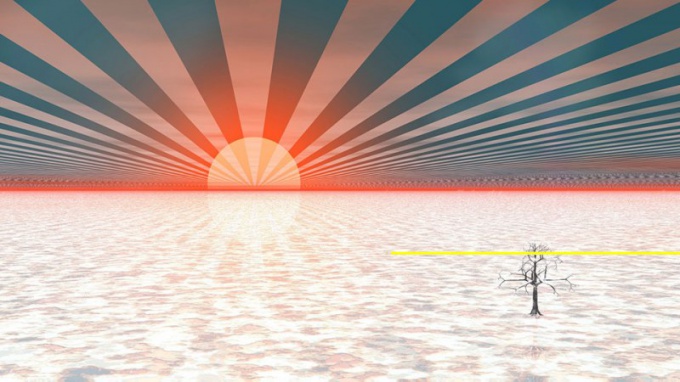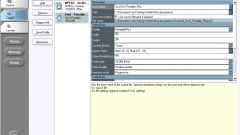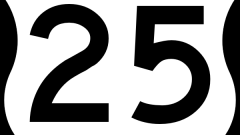Вам понадобится
- - видеоредактор VirtualDub.
Инструкция
1
Откройте видео, кадр которого необходимо замедлить, в VirtualDub. Выберите в меню пункт "Open video file..." или нажмите Ctrl+O. Перейдите к каталогу в котором находится нужный файл, выделите его, нажмите кнопку «Открыть».
2
Осуществите конфигурирование приложения для записи распакованного видео. В разделах меню Video и Audio отметьте пункты Full processing mode. Нажмите Ctrl+P. В появившемся диалоге в списке выберите пункт (Uncompressed RGB/YCbCr). Нажмите OK. Выберите пункт "Compression..." в меню Audio. В списке появившегося диалога выберите пункт . Нажмите OK.
3
Разделите видео на три части и запишите их на диск в несжатом виде. В первый фрагмент войдут все кадры от начала и до момента, который необходимо замедлить. Второй фрагмент будет содержать последовательность замедляемых кадров. Третий фрагмент - оставшееся видео.
Нажмите клавишу Home. Переместитесь к последнему кадру, находящемуся перед замедляемым фрагментом. Используйте ползунок в нижней части окна, кнопки навигации и пункты меню Go. Нажмите клавишу End. Нажмите F7. В качестве имени создаваемого файла укажите begin. Нажмите кнопку «Сохранить». Дождитесь окончания сохранения видео.
Нажмите Home. Перейдите к последнему кадру замедляемого фрагмента. Нажмите End. Сохраните выделенный отрезок видео. В качестве имени файла укажите low-speed.
Нажмите Home. Выберите в меню пункты Go и End. Нажмите клавишу End. Сохраните и эту часть видео. В качестве имени файла укажите end.
Нажмите клавишу Home. Переместитесь к последнему кадру, находящемуся перед замедляемым фрагментом. Используйте ползунок в нижней части окна, кнопки навигации и пункты меню Go. Нажмите клавишу End. Нажмите F7. В качестве имени создаваемого файла укажите begin. Нажмите кнопку «Сохранить». Дождитесь окончания сохранения видео.
Нажмите Home. Перейдите к последнему кадру замедляемого фрагмента. Нажмите End. Сохраните выделенный отрезок видео. В качестве имени файла укажите low-speed.
Нажмите Home. Выберите в меню пункты Go и End. Нажмите клавишу End. Сохраните и эту часть видео. В качестве имени файла укажите end.
4
Откройте замедляемый фрагмент видео. Нажмите Ctrl+W чтобы закрыть текущий файл. Нажмите Ctrl+O. Выберите файл с именем low-speed.avi. Нажмите кнопку «Открыть».
5
Осуществите конфигурирование для отключения обработки видео и аудио потоков. В разделах меню Video и Audio отметьте пункты Direct stream copy.
6
Замедлите кадры видео. Откройте диалог Video frame rate control. Для этого нажмите Ctrl+R или выберите в меню пункты Video и "Frame rate...". В группе элементов Frame rate conversion выберите опцию Convert to fps и в текстовом поле справа введите текущее значение частоты следования кадров видео (оно указанно в скобках рядом с опцией No change).
Выберите опцию Change frame rate to (fps), расположенную в группе элементов управления Source rate adjustment. В текстовом поле справа укажите желаемое значение частоты следования кадров. Ориентируйтесь на текущее значение данного параметра. Например, если текущее значение FPS равно 25 и необходимо замедлить видео в 5 раз, то в текстовое поле нужно ввести 5.
Выберите опцию Change frame rate to (fps), расположенную в группе элементов управления Source rate adjustment. В текстовом поле справа укажите желаемое значение частоты следования кадров. Ориентируйтесь на текущее значение данного параметра. Например, если текущее значение FPS равно 25 и необходимо замедлить видео в 5 раз, то в текстовое поле нужно ввести 5.
7
Сохраните замедленное видео. Нажмите F7. В качестве имени сохраняемого кадра укажите low-speed-changed. Нажмите «Сохранить». Дождитесь окончания процесса записи.
8
Осуществите сборку результирующего видео из фрагментов. Нажмите Ctrl+W. Нажмите Ctrl+O. Откройте файл begin.avi. Добавьте сегмент с замедленными кадрами. Выберите в меню пункты File и "Append AVI segment...", откройте файл low-speed-changed.avi. Аналогичным образом добавьте сегмент end.avi.
9
Сконфигурируйте приложение для сохранения видео. Откройте диалог Video frame rate control, нажав Ctrl+R. Установите исходные настройки. Для этого выберите опции No change и Process all frames.
Настройте параметры сжатия потоков звука и видео. Отметьте опции Full processing mode в меню Video и Audio. Нажмите Ctrl+P. Выберите и настройте кодировщик видео. Нажмите OK. Выберите пункты меню Audio и "Compression...". Выберите и настройте кодировщик звука. Нажмите OK.
Настройте параметры сжатия потоков звука и видео. Отметьте опции Full processing mode в меню Video и Audio. Нажмите Ctrl+P. Выберите и настройте кодировщик видео. Нажмите OK. Выберите пункты меню Audio и "Compression...". Выберите и настройте кодировщик звука. Нажмите OK.
10
Сохраните видео с замедленными кадрами. Нажмите F7. Укажите имя сохраняемого файла. Нажмите «Сохранить». Дождитесь окончания процесса записи.